
Hai esaurito i dati sul tuo iPhone e non sai come sapere quanto ti rimane? Se è così, sei nel posto giusto! In questo breve tutorial, ti insegneremo come controllare facilmente quanti dati hai lasciato sul tuo dispositivo Apple ed evitare così di andare offline nei momenti critici.
Con pochi passaggi, puoi controllare l’utilizzo dei dati delle tue app e servizi sul tuo iPhone. Se ti trovi in una situazione in cui devi salvare i dati, questo articolo fa per te! Continua a leggere per scoprire come gestire i tuoi dati mobili in modo efficace.
Non perdere altro tempo e impara a controllare i tuoi dati in modo semplice! Continua a leggere questa guida e ti mostreremo come controllare la quantità di dati che hai lasciato sul tuo iPhone.
Come controllare lo spazio di archiviazione disponibile su un iPhone
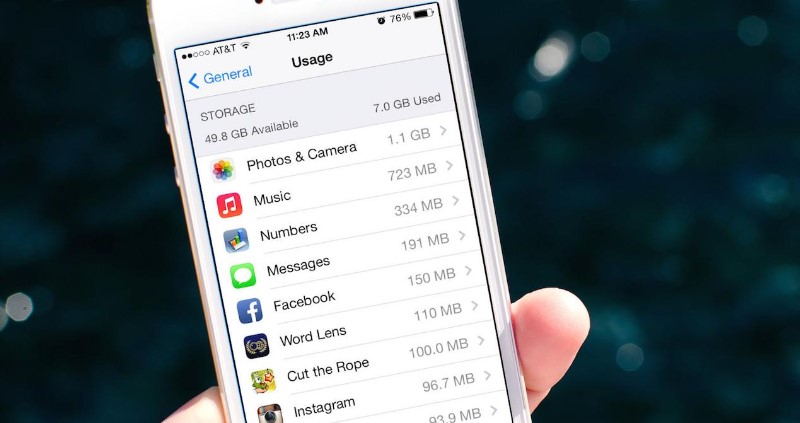
Sapere quanto spazio di archiviazione hai a disposizione sul tuo iPhone è essenziale per gestire correttamente i tuoi dati e le tue app. Per verificare lo spazio disponibile sul tuo dispositivo, procedi nel seguente modo:
Accedi alle impostazioni dell’iPhone
La prima cosa che devi fare è aprire l’app Impostazioni sul tuo iPhone. Questa applicazione è rappresentata da un’icona a forma di ingranaggio grigia nella schermata iniziale del dispositivo.
Cerca l’opzione “Generale”.
Una volta che sei nella schermata principale dell’app Impostazioni, trova l’opzione “Generale”. Questa opzione è solitamente in cima all’elenco delle opzioni dell’app.
Seleziona l’opzione “Archiviazione iPhone”.
All’interno della sezione “Generale”, trova l’opzione “Archiviazione iPhone” e selezionala. Questa opzione ti porterà a una schermata in cui puoi visualizzare informazioni dettagliate sullo spazio di archiviazione disponibile.
Con questi semplici passaggi sarai in grado di controllare lo spazio di archiviazione disponibile sul tuo iPhone ed essere consapevole della tua capacità di archiviazione.
Come controllare la quantità di dati memorizzati su un iPhone
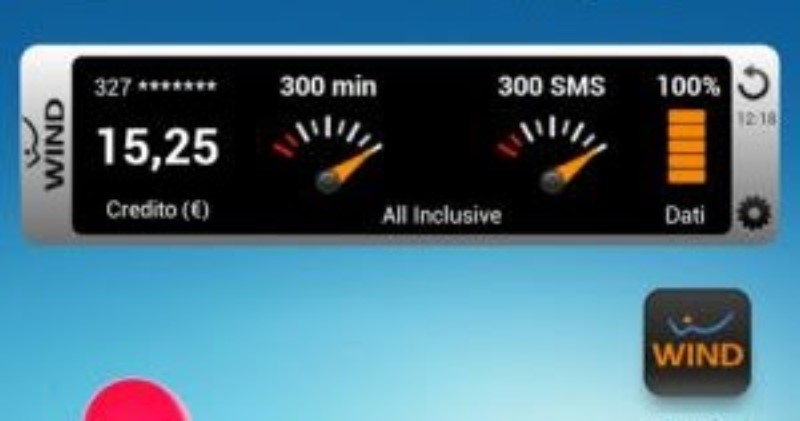
Per controllare lo spazio di archiviazione disponibile sul tuo iPhone, procedi nel seguente modo:
Su iOS 12 o versioni precedenti
Apri l’app “Impostazioni”. Seleziona “Generale”. Tocca “Archiviazione iPhone” o “Archiviazione e iCloud utilizzati”. Qui puoi vedere la quantità di spazio utilizzato e disponibile sul tuo iPhone.
Su iOS 13 o versioni successive
Apri l’app “Impostazioni”. Seleziona “Generale”. Tocca “Archiviazione iPhone”. Qui puoi vedere la quantità di spazio utilizzato e disponibile sul tuo iPhone, nonché un elenco delle app che utilizzano più spazio.
In entrambi i casi, potrai vedere lo spazio utilizzato da ciascuna app e i file specifici che occupano più spazio sul tuo iPhone.
Come liberare spazio su un iPhone
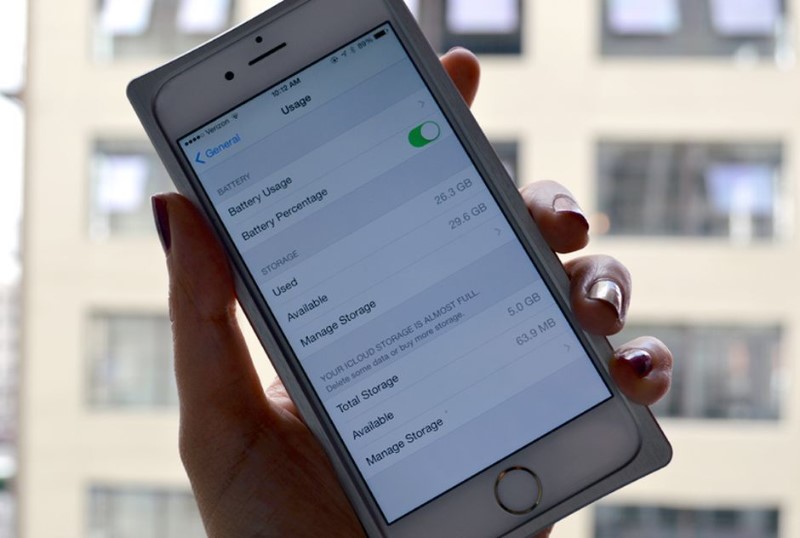
Gli iPhone possono riempirsi rapidamente di app, foto, video e file audio, esaurendo lo spazio di archiviazione. Ecco alcuni passaggi per liberare spazio sul tuo iPhone ed evitare problemi di archiviazione:
Elimina le app che non usi
Puoi eliminare le app che non usi più e recuperare una notevole quantità di spazio di archiviazione. Per fare ciò, premi a lungo l’icona dell’app che desideri rimuovere e tocca “Rimuovi app”.
Libera spazio eliminando foto e video
Foto e video possono occupare molto spazio sul tuo iPhone. Puoi liberare spazio eliminando quelli che non ti servono più. Puoi anche salvarli su un servizio di archiviazione cloud, come iCloud.
Gestisci i tuoi messaggi
I messaggi di testo e iMessage occupano spazio sul tuo iPhone. Puoi impostare il tuo iPhone in modo che elimini automaticamente i vecchi messaggi dopo un certo periodo di tempo. Puoi anche eliminare manualmente i vecchi messaggi e gli allegati di foto e video.
Elimina i download di musica e video
Se hai download di musica e video sul tuo iPhone e non ti servono più, puoi eliminarli per liberare spazio. Puoi anche utilizzare i servizi di streaming invece di scaricare e archiviare i tuoi file multimediali.
Utilizza la funzione “Ottimizza spazio di archiviazione”.
L’iPhone ha una funzione “Ottimizza archiviazione” che rimuove automaticamente musica e video che non hai ascoltato o guardato di recente. Questa funzione può essere attivata nella sezione “Musica” delle impostazioni del tuo iPhone.
Con questi suggerimenti, puoi liberare spazio sul tuo iPhone ed evitare problemi di archiviazione in futuro.
Suggerimenti per la gestione dell’archiviazione su un iPhone
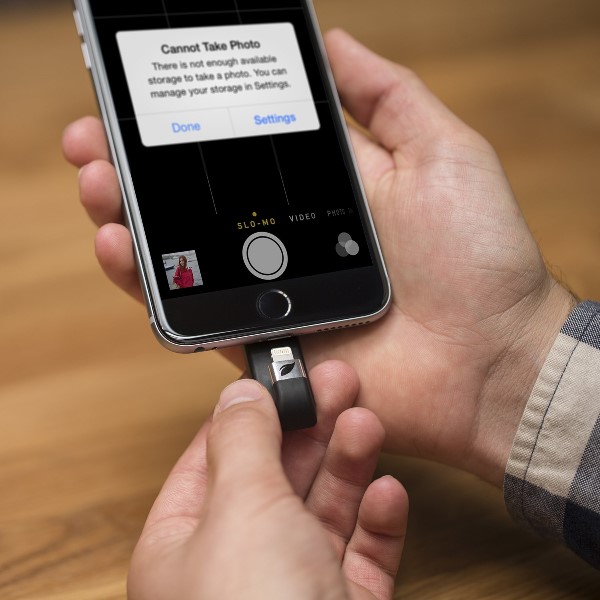
Utilizzare lo strumento “Gestione archiviazione”.
L’iPhone ha uno strumento che ti consente di visualizzare e gestire la memoria sul tuo dispositivo. Questo strumento può essere trovato in “Generale” -> “Archiviazione”. Qui puoi vedere lo spazio utilizzato da ciascuna applicazione e i file memorizzati sul tuo dispositivo. Se rilevi applicazioni o file che occupano troppo spazio, puoi eliminarli direttamente da questo strumento.
Usa i servizi di cloud storage
Esistono diversi servizi di archiviazione cloud come iCloud, Dropbox o Google Drive, che ti consentono di archiviare i tuoi file online e accedervi da qualsiasi luogo. Se hai file che non hai bisogno di avere sempre sul tuo iPhone, puoi caricarli su uno di questi servizi e liberare spazio sul tuo dispositivo.
Elimina foto e video che non ti servono
Foto e video spesso occupano molto spazio sul tuo iPhone. Se hai foto e video che non ti servono, eliminali per liberare spazio sul tuo dispositivo. Puoi anche configurare il tuo iPhone in modo che foto e video siano archiviati nel cloud: questo ti consentirà di accedervi quando ne avrai bisogno, ma senza occupare spazio sul tuo iPhone.
Come eliminare app e file non necessari su un iPhone

Uno dei modi più efficaci per liberare spazio su un iPhone è eliminare app e file non necessari. Ecco alcuni suggerimenti per farlo:
rimuovere app
Per eliminare un’app sul tuo iPhone, tocca e tieni premuta l’icona dell’app sulla schermata Home finché non inizia a tremare. Quindi, premi il pulsante “x” nell’angolo in alto a sinistra dell’icona e conferma che desideri eliminare l’app. Puoi anche eliminare le app dalla sezione “Archiviazione” delle impostazioni del tuo iPhone.
cancella file
I file che scarichi o crei sul tuo iPhone possono occupare molto spazio. Per eliminarli, apri l’app “File” e trova i file che desideri eliminare. Quindi, premi a lungo sul file finché non viene visualizzata l’opzione “Elimina”. Puoi anche eliminare i file dalle app che li hanno creati, come Foto o Note.
Ricorda che è possibile eseguire il backup di alcuni file in iCloud, quindi assicurati di eliminarli sia dal tuo iPhone che da iCloud se desideri liberare completamente lo spazio.
Come trasferire dati da un iPhone a un computer per liberare spazio

6. Collega l’iPhone al computer
Per iniziare, devi collegare il tuo iPhone al computer utilizzando il cavo USB fornito con il dispositivo. Assicurati che il tuo computer sia acceso e sbloccato prima di collegare il tuo iPhone.
6.Accedi ai file iPhone dal tuo computer
Una volta che l’iPhone è collegato al computer, il dispositivo dovrebbe essere riconosciuto automaticamente dal computer. Se ciò non accade, puoi aprire Esplora file sul tuo computer e trovare l’iPhone nell’elenco dei dispositivi collegati. Se hai un Mac, puoi utilizzare l’app Finder per accedere ai file sull’iPhone.
6.Selezionare i dati da trasferire
Dopo aver effettuato l’accesso ai file dell’iPhone dal tuo computer, puoi selezionare i dati che desideri trasferire. Puoi trasferire foto, video, musica, documenti e molto altro. Assicurati di selezionare i dati che non ti servono più su iPhone per liberare spazio.
6.Avviare il trasferimento dei dati
Dopo aver selezionato i dati che desideri trasferire, fai semplicemente clic sul pulsante di trasferimento per avviare il processo. La velocità del trasferimento dipenderà dalla quantità di dati che stai trasferendo e dalla velocità di connessione tra l’iPhone e il computer.
Assicurati che il processo di trasferimento sia completo prima di disconnettere l’iPhone dal computer per evitare la perdita di dati.
Come utilizzare iCloud per archiviare e gestire i dati su un iPhone

Cos’è iCloud?
iCloud è il servizio di archiviazione cloud di Apple che consente agli utenti di archiviare in modo sicuro foto, video, documenti e altri file importanti online e di sincronizzarli su tutti i dispositivi Apple. iCloud fornisce un facile accesso ai tuoi file da qualsiasi luogo e in qualsiasi momento, purché tu disponga di una connessione Internet.
Come usare iCloud su un iPhone
Per utilizzare iCloud su un iPhone, devi attivare iCloud nelle impostazioni del tuo dispositivo. Una volta attivato, puoi selezionare il tipo di dati che desideri sincronizzare e archiviare in iCloud, come foto, contatti, calendari, note, ecc. Inoltre, l’opzione di archiviazione iCloud consente agli utenti di aumentare lo spazio di archiviazione disponibile sul proprio dispositivo.
Come gestire i dati in iCloud
Uno dei vantaggi di iCloud è che i dati possono essere facilmente gestiti tramite il tuo sito web o l’app iCloud. Gli utenti possono eliminare ed eseguire il backup dei dati archiviati in iCloud e possono anche condividere file con altri utenti iCloud. Inoltre, gli utenti possono impostare iCloud per eseguire automaticamente il backup dei propri dati nel cloud, garantendo la sicurezza dei propri dati in caso di smarrimento o furto del dispositivo.
Quanto costa iCloud?
Gli utenti Apple ottengono 5 GB di spazio di archiviazione iCloud gratuito, ma se hai bisogno di più spazio, i piani di abbonamento sono disponibili a un costo mensile. I prezzi variano a seconda della quantità di spazio di archiviazione necessaria e gli utenti possono optare per piani di archiviazione da 50 GB, 200 GB o 2 TB.
